12.5 Visualización y edición de las asignaciones de delegado
La acción permite ver y definir las asignaciones de delegado. Si es administrador de provisión, supervisor de provisión o supervisor de equipo, también puede utilizar esta acción para editar asignaciones de delegado.
Sólo los administradores de provisión, los supervisores de provisión y los supervisores de equipo pueden asignar delegados, tal y como se describe a continuación:
-
El administrador y el supervisor de provisión tienen la capacidad de definir asignaciones de delegado para cualquier usuario de la organización.
-
Los supervisores de los equipos pueden tener la capacidad de definir valores de delegado para los usuarios de su equipo, dependiendo de cómo esté definido el equipo. Los delegados también deben estar dentro del equipo. Para definir un delegado, un supervisor de equipo debe utilizar la acción .
Si un supervisor de equipo necesita definir una relación de delegado para usuarios que no se encuentran dentro del alcance de su autoridad, deberá pedir al administrador de provisión que defina la relación de delegado.
SUGERENCIA:antes de utilizar la acción , al menos precisa una asignación de delegado en la que trabajar.
12.5.1 Visualización de los valores de delegado
-
Haga clic en en el grupo de acciones
La aplicación de usuario mostrará los valores de configuración actuales.
Si no es administrador de provisión, supervisor de provisión ni supervisor de equipo, accederá a una vista de sólo lectura de las asignaciones de delegado:
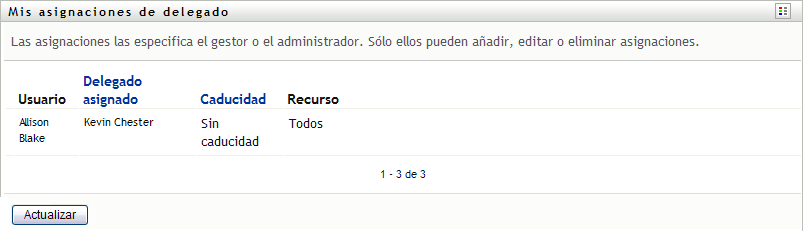
Si tiene privilegios de administración, obtendrá una interfaz de usuario en la que podrá crear y editar las asignaciones de delegado.
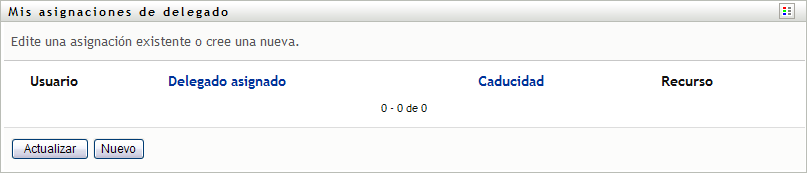
-
Para actualizar la lista, haga clic en .
12.5.2 Creación o edición de asignaciones de delegado
-
Para editar una asignación de delegado existente, haga clic en el botón que aparece junto a la asignación:

Para crear una asignación de delegado nueva, haga clic en
Si es el administrador de aplicación de provisión, la aplicación de usuario muestra la interfaz siguiente desde la que podrá definir las asignaciones de delegados:
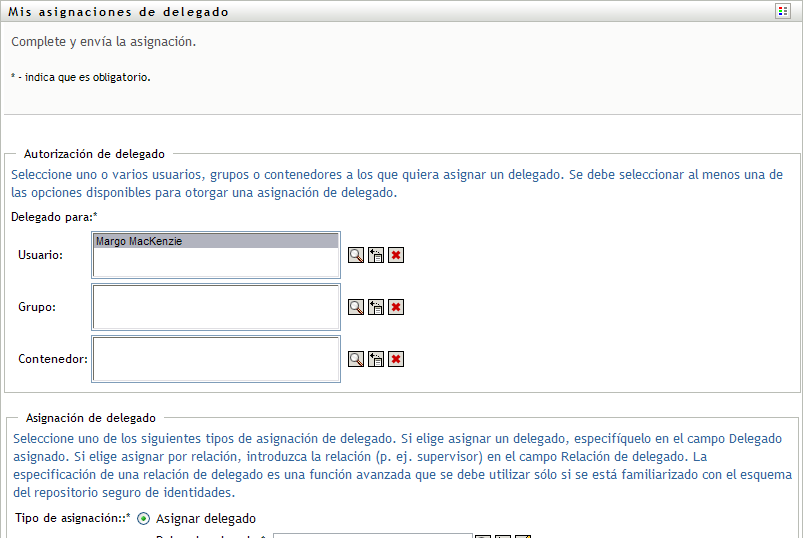
-
Seleccione uno o varios usuarios, grupos y contenedores para los que desee definir un delegado.
Para seleccionar un usuario, un grupo o un contenedor, utilice la herramienta o .
-
Haga clic en . Especifique el usuario que desee asignar como delegado en el campo Si lo desea, haga clic en y seleccione una relación en el campo
-
Para especificar cuándo finaliza el período de tiempo, haga clic en uno de los botones siguientes:
-
Seleccione la categoría de peticiones de proceso en el campo Seleccione para incluir peticiones de todas las categorías disponibles.
-
Seleccione una o más peticiones que desee delegar del recuadro de lista y haga clic en
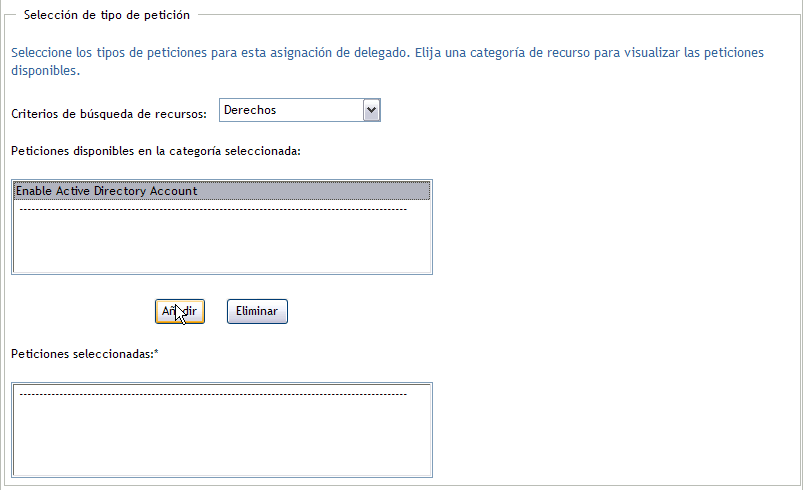
Todas las peticiones de proceso que añada se incluirá en la lista
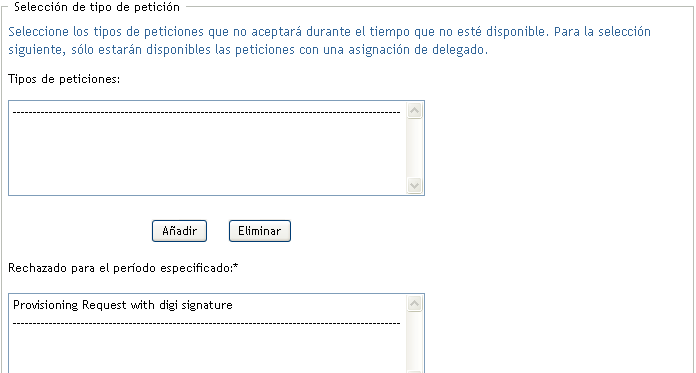
Si añade varias peticiones, cada petición deberá ser tratada como un objeto individual que se puede editar por separado.
-
Para eliminar una petición de la lista, haga clic en
-
Haga clic en para que los cambios surtan efecto.
La aplicación de usuario muestra un mensaje de confirmación que indica si la asignación de delegado se ha remitido correctamente:
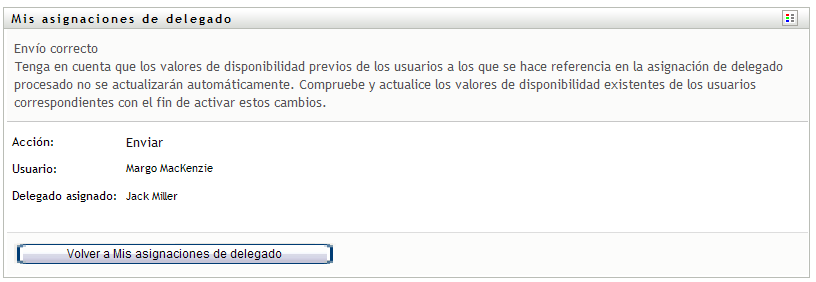
12.5.3 Supresión de una asignación de delegado
Para suprimir una asignación de delegado:
-
Haga clic en junto a la asignación:
